3.6. По какому принципу XP присваивает буквы
дискам?
В порядке подключения. Системному диску обычно
присваивается название С:\ и изменить его сложно. После него идут
все жёсткие диски, которые найдены в процессе инсталляции, потом
CD-ROM'ы, и так далее. Но, если диск подключается после того как
система установлена, то ему присваивается следующая свободная буква,
буквы уже установленных дисков не меняются. Причём для системы нет
никакой разницы, что это за диск: винчестер, CD-ROM, Zip или Jaz
drive, или что-либо ещё. Таким образом, нередки ситуации, когда CD
drive имеет букву меньшую, чем винчестер, или, если в системе
установлено много дисков, они идут вперемешку, без всякой системы,
что несколько смущает пользователей привыкших к тому, что W9x
упорядочивает диски, меняя буквы, и установленный в W9x винчестер
всегда получает букву меньшую, чем у CD-ROM, сдвигая последний.
Впрочем, и в XP можно привести нумерацию дисков в "привычный" вид,
но делать это придётся вручную, через Disk Management.
3.7. Как сделать, чтобы пpи остановке/запyске
стиpался/создавался новый файл подкачки
pagefile.sys?
[HKEY_LOCAL_MACHINE \ SYSTEM \
CurrentControlSet \ Control \ Session Manager \ Memory
Management]
Параметр
"ClearPageFileAtShutdown"=dword:00000001
Этот ключ не стирает
пейджфайл с диска, а заполняет его весь нулями, т.е. очищает. Hо сам
файл на диске остается. То же самое делается в апплете Local
Security Policy в Administrative Tools, раздел Local Policies,
Security Options, ключ Shutdown: Clear virtual memory pagefile when
system shuts down.
3.8. Как задать пpиоpитет процесса еще пpи его
запyске? Чтоб не лазить постоянно для этого в task
manager?
Запуская с помощью консольной команды start можно
запускать приложение с нужным приоритетом, указывать время, через
которое приложение должно быть закрыто, и некоторые другие
параметры. Для более подробной справки почитайте start /? Все эти
команды можно прописать в *.bat файле и пользоваться им для запуска
приложени. Чтобы не писать *.bat файлы для каждой программы
отдельно, и не набирать команду целиком, можно сделать файлик
high.bat, с таким содержимым
echo off
start /high %1
и поместить его в директорию SendTo профиля вашего пользователя. Тогда, чтобы запустить программу с более высоким приоритетом, достаточно просто переслать её на этот файлик через правую кнопку мыши. Но пересылать надо именно исполняемый файл, а не shortcut к нему. Конечно же, этот файлик можно и переделать и запускать программы с другим приоритетом.
Дополнение: Ускорение запуска программ
XP может
работать в двух режимах. Первый отводит больший приоритет запущенным
пользователем приложениям (Optimize Performance for Applications),
второй отводит больший приоритет на фоновые приложения и службы
(Optimize Performance for Background). Настройку можно посмотреть,
если выбрать значок System в Control panel, далее закладку Advanced
и кнопку "Performance options". (В русской версии Панель
управления/Система/Дополнительно/Параметры быстродействия).
Первое значение (for Applications) выделяет программам приоритет в зависимости от их уровня приоритета (priority level). Если вы не знакомы с этим понятием, то вкратце поясним: по уровню компьютер решает, какие программы более важны и тратит на них больше процессорного времени. Уровень определяется двумя параметрами: классом приоритета (Priority Class) и приоритетом нити (thread priority). Классы бывают: реального времени (real-time), высокого (high), среднего (normal), близкого к нулю (idle) приоритетов. У нити выделяют следующие приоритеты: критичный ко времени (time critical), высокий (highest), выше среднего (above normal), средний (normal), ниже среднего (below normal), низкий (low) и близкий к нулю (idle).
В приведенной ниже таблице можно посмотреть, как эти два параметра влияют на выполнение задачи.
| Priority Class | |||||
| Thread Priority | Real-Time | High | Normal | Idle | |
| Time Critical | 31 | 15 | 15 | 15 | |
| Highest | 26 | 15 | 10 | 6 | |
| Above Normal | 25 | 14 | 9 | 5 | |
| Normal | 24 | 13 | 8 | 4 | |
| Below Normal | 23 | 12 | 7 | 3 | |
| Lowest | 22 | 11 | 6 | 2 | |
| Idle | 16 | 1 | 1 | 1 |
Значение от 1 до 31 показывает, сколько компьютерного времени выделяется на каждый процесс. Пользователь может изменить класс приоритета программы, причем двумя способами. Первый - через Диспетчер задач (Task Manager). Он подходит, если программа уже запущена. Выбираем закладку "Процессы" (Processes), нажимаем правую клавишу мыши на нужном процессе, выбираем строчку "Приоритет" (Set Priority) и устанавливаем класс приоритета. Второй способ заключается в указании параметра при запуске программы, или создании командного (.CMD) файла в текстовом редакторе. Параметры:
start /<класс приоритета> [<путь>]<имя файла>
Например,
start /high c:\windows\notepad.exe
Будьте осторожны в присваивании класса реального времени. Такая программа будет иметь очень высокий приоритет, что может сказаться на замедлении выполнения других программ. Более того, если у вас не SMP система, то охочее до ресурсов приложение может просо ничего не оставить системе, и вы столкнётесь с ситуацией, когда компьютер не будет реагировать на ваши действия, или будет реагировать с большим опозданием. В худшем случае он может просто повиснуть.
3.9. XP при загрузке проверяет на ошибки все
дисковые разделы, даже если на них установлены другие ОС. Как это
отключить?
Для этого необходимо в реестре по адресу
[HKEY_LOCAL_MACHINE \ SYSTEM \ CurrentControlSet \ Control \ Session
Manager] изменить ключ "BootExecute". По умолчанию там стоит
"autocheck *", "*" можно попробовать поменять на букву раздела,
который следует проверять. Впрочем, возможно это приведёт к тому,
что никакие разделы не будут проверятся вообще, полной уверенности о
работе этого ключа нет.
3.10. Как ускорить работу с памятью?
Updated
Можно
регулировать несколько значений реестра для ускорения работы
подсистемы памяти XP. Но будьте осторожны, так как неправильные
значения могу привести к неработоспособности системы. Вы можете
изменить некоторые значения реестра в ветке
[HKLM/System/CurrentControlSet/Control/Session Manager/Memory
Management]:
* DisablePagingExecutive - при включении этого параметра,
ядро системы и драйвера не будут скидываться в файл подкачки (swap).
Система и программы будут быстрее реагировать на действия
пользователя. Параметр следует использовать только при большом
объеме доступной памяти (>256 Мбайт). По умолчанию значение "0",
включение - "1".
* LargeSystemCache - при включении (по
умолчанию включено на сервере Windows.NET) операционная система
будет использовать всю оперативную память для кеша системных файлов,
за исключением 4 мегабайт зарезервированых для дискового кеша. Для
включения опции следует указать в качестве параметра "1". Установка
опции в значение "0" рекомендуется для серверов использующих
приложения со своими собственными функциями кэширования памяти,
например Microsoft SQL Server или IIS.
* IOPageLockLimit -
сомнительная функция, если вы, конечно, не желаете организовать
сервер из своей машины. Опция ускорит выполнение операций
ввода/вывода при большом количестве передаваемых файлов или при
подобных нагрузках. Не имеет ощутимого эффекта, если на вашем
компьютере установлено менее 128 Мбайт памяти. Если памяти больше,
то вы получите увеличение производительности при установке параметра
в значение от 8 до 16 Мбайт. По умолчанию выставляется 512 кбайт.
Вам следует указать параметр в байтах, поэтому умножьте требуемое
число мегабайт два раза на 1024. Протестируйте несколько настроек и
выберите наилучшую.
3.11. У меня пусто в "Автозапуске", но
некоторые программы продолжают стартовать при входе в
Windows
Проверьте следующую ветку реестра, используя regedit
[HLKM \SOFTWARE \MICROSOFT \WINDOWS \CURRENTVERSION \RUN]. Там
находятся значения, каждое из которых соответствует одной
запускаемой при старте программе. Если вы не уверены, перед
стиранием сохраните выбранные строчки. Ещё проще сделать это из
программки msconfig, закладка StartUp,
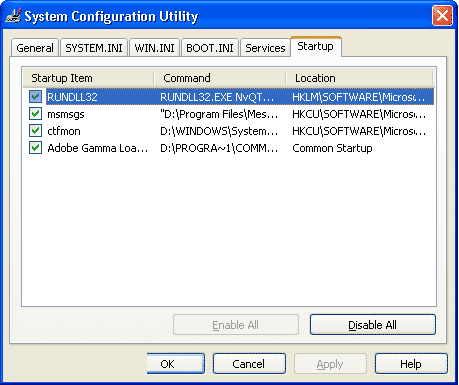
запустить которую можно из пункта Run... кнопки Start.
Страница 1 2 3 4 5 6 7 8 9 10 11 12 13 14 15 16 17 18 19 20 21 22 23 • <<< Предыдущая • Следущая >>>
Содержание
Глава.1 - Общая информация 1 2 3 4
Глава.2 - Инсталляция 1 2 3
Глава.3 - Твики 1 2 3 4
Глава.4 - Восстановление 1 2
Глава.5 - Шрифты
Глава.6 - Железо 1 2 3
Глава.7 - Проблемы 1 2 3
Глава.8 - Сеть 1 2